Jadwal Kerja
Menu ini digunakan untuk menginput jadwal kerja untuk karyawan dengan mengambil data group kerja (1 kode group kerja berisi waktu kerja dalam 1 minggu baik 1 shift/2shift) yang telah dibuat, menu jadwal kerja ini nantinya akan digunakan pada Master Data Karyawan sebagai penentu perputaran jam kerja/shift tiap karyawan. Batik Software menyediakan beberapa kolom pada Jadwal Kerja untuk menginput perputaran jadwal kerja tiap minggunya sesuai dengan group kerja yang diambil.
Cara menambah data :
1. Buka Modul Master >> Jadwal Kerja >> Jadwal Kerja
2. Klik New untuk menambah data, lihat gambar dibawah ini.
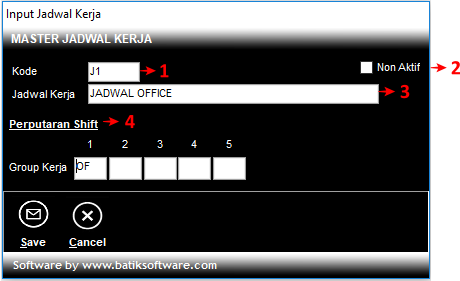
3. Input data.
| No | Nama Kolom | Deskripsi |
| 1 | Kode | Diisi kode jadwal kerja maksimal 2 karakter |
| 2 | Keterangan | Diisi nama jadwal kerja |
| 3 | Perputaran | Merupakan perputaran/shift waktu kerja, klik 2x untuk mengambil kode waktu kerja |
| 4 | Non Aktif | Checklist untuk menonaktifkan jadwal kerja |
4. Setelah selesai klik Save untuk menyimpan.
Cara menginput template excel :
1. Buka folder Template Excel yang telah disediakan oleh Batik Software di folder Program.
2. Buka template dengan nama M0015_MASTER JADWAL KERJA.xls, nama template ini tidak boleh diubah.
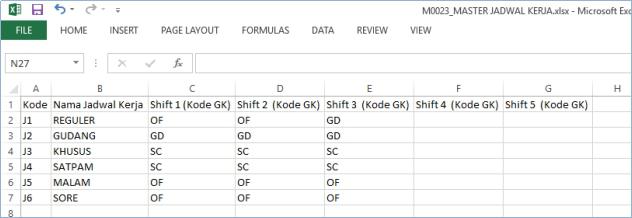
| No | Nama Kolom | Deskripsi |
| A | Kode | Diisi kode jadwal kerja maksimal 2 karakter |
| B | Nama Jadwal Kerja | Diisi nama jadwal kerja |
| C | Shift | Diisi kode group kerja |
3. Setelah selesai klik Save untuk menyimpan.
Cara mengimport data :
1. Perlu diperhatikan bahwa proses import ini akan menghapus seluruh data dari menu yang akan diimport datanya. Sehingga sebelum import data baru harus export data lama terlebih dahulu, kemudian data lama yang telah diexport tersebut ditambahkan ke template excel yang akan diimport .
2. Buka Modul Master >> Jadwal Kerja >> Jadwal Kerja, maka akan tampil jendela Jadwal Kerja kemudian klik Import.
3. Maka muncul jendela Import File Excel, pilih Elipsis untuk mengambil file yang akan diimport dengan nama file M0015_MASTER JADWAL KERJA.xls (harus ada di folder Template Excel).
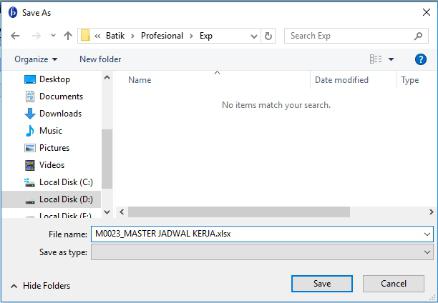
4. Klik Proses untuk mulai melakukan proses import, maka akan tampil pemberitahuan sebagai berikut. Pilih Yes untuk melanjutkan (seluruh data master Jadwal Kerja yang lama akan terhapus) atau No untuk membatalkan.
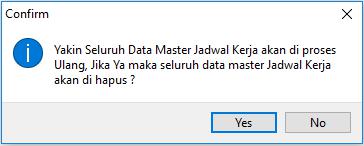
5. Jika pilih Yes maka proses import akan berlangsung, setelah proses selesai maka muncul pemberitahuan bahwa proses import telah selesai. Klik OK untuk menutup pemberitahuan tersebut.
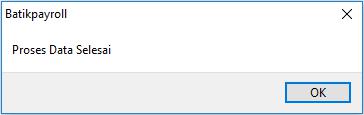
6. Setelah selesai melakukan Import, klik Close untuk menutupnya.
Cara mengexport data :
1. Buka Modul Master >> Jadwal Kerja >> Jadwal Kerja, maka akan tampil jendela Jadwal Kerja kemudian klik Export .
2. Maka muncul jendela untuk menyimpan file export, pilih folder kemudian isi nama file dan extention file kemudian klik Save untuk menyimpan.
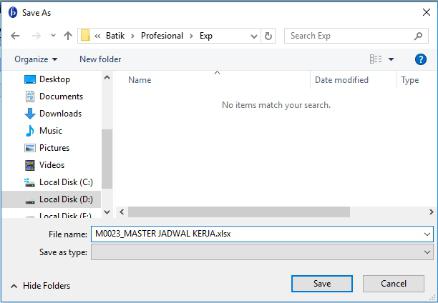
3. Setelah proses export selesai maka akan muncul pemberitahuan sebagai berikut. Klik OK untuk menutup pemberitahuan tersebut.
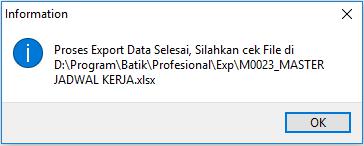
Hal-hal yang perlu diperhatikan:
- Jadwal Kerja tidak boleh dihapus atau diubah kodenya jika sudah dipakai untuk proses absensi karena mengakibatkan kerusakan data.
- Apabila Jadwal Kerja sudah tidak digunakan lagi, sebaiknya dinonaktifkan saja.